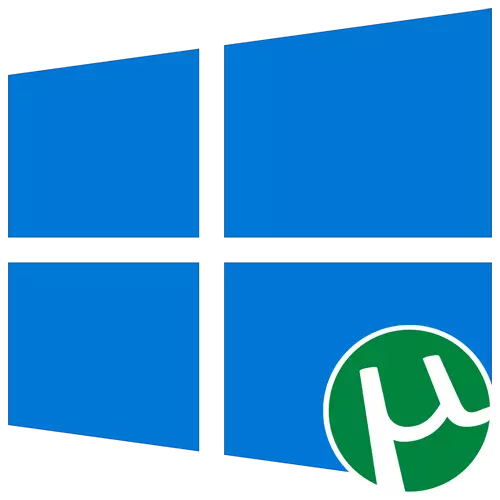
Επιλογή 1: Εγκατάσταση του Worrent Client
Το δημοφιλές uTorrent πελάτη Torrent είναι εγκατεστημένο σε ένα φορητό υπολογιστή που εκτελεί τα Windows 10 κυριολεκτικά σε πολλά κλικ, ωστόσο, οι αρχάριοι χρήστες ενδέχεται να έχουν προβλήματα με αυτή τη διαδικασία. Προσφέρουμε να εξοικειωθείτε με την εγκατάσταση με περισσότερες λεπτομέρειες, παραβιάζουμε τις ακόλουθες οδηγίες.
- Ανοίξτε την επίσημη ιστοσελίδα του uTorrent και στο σταθερό μπλοκ Utorrent, κάντε κλικ στο κουμπί "Λήψη τώρα".
- Εάν επιθυμείτε να δοκιμάσετε μια έκδοση beta, κατεβείτε ακριβώς κάτω και κάντε κλικ στο ίδιο κουμπί λήψης.
- Η λήψη ξεκινά αυτόματα και παραμένετε για να ξεκινήσετε το εκτελέσιμο αρχείο στο τέλος του.
- Στο Wilding Window, πηγαίνετε αμέσως στο επόμενο βήμα.
- Ελέγξτε την προειδοποίηση από τους προγραμματιστές και κάντε κλικ στο "Next" για να μετακινηθείτε περαιτέρω.
- Διαβάστε τους κανόνες της συμφωνίας άδειας χρήσης και τις επιβεβαιώσετε.
- Επιπλέον, θα προταθεί η εγκατάσταση του antivirus. Βεβαιωθείτε ότι έχετε καταργήσει το πλαίσιο ελέγχου από το αντίστοιχο στοιχείο εάν δεν θέλετε να το εγκαταστήσετε.
- Με τον ίδιο τρόπο, και με ένα άλλο πρόγραμμα που προτείνεται να προστεθεί μέσω του uTorrent, ωστόσο, στην περίπτωση αυτή, κάντε κλικ στο "DELINE".
- Σημειώστε τη δημιουργία εικόνων. Θα σας ζητηθεί να προσθέσετε ένα εικονίδιο στο μενού Έναρξη, τη γραμμή εργασιών και την επιφάνεια εργασίας.
- Οι πρόσθετες επιλογές δεν πρέπει να αποφεύγονται, επειδή δεν χρειάζεται ο καθένας να παρέχει αμέσως τις ενώσεις αρχείων και να ενεργοποιηθεί αυτόματα το uTorrent όταν ξεκινήσει το λειτουργικό σύστημα.
- Η διαδικασία εγκατάστασης θα διαρκέσει λιγότερα λεπτά.
- Στη συνέχεια, θα σας ζητηθεί να ξεκινήσετε τον πελάτη αμέσως μετά το κλείσιμο του παραθύρου εγκατάστασης. Μπορείτε να κάνετε κλικ στο "Τέλος" για να κλείσετε τον εγκαταστάτη.
- Μεταβείτε στην τυπική χρήση του πελάτη, ανοίγοντας τα αρχεία για να κατεβάσετε μέσω αυτού.
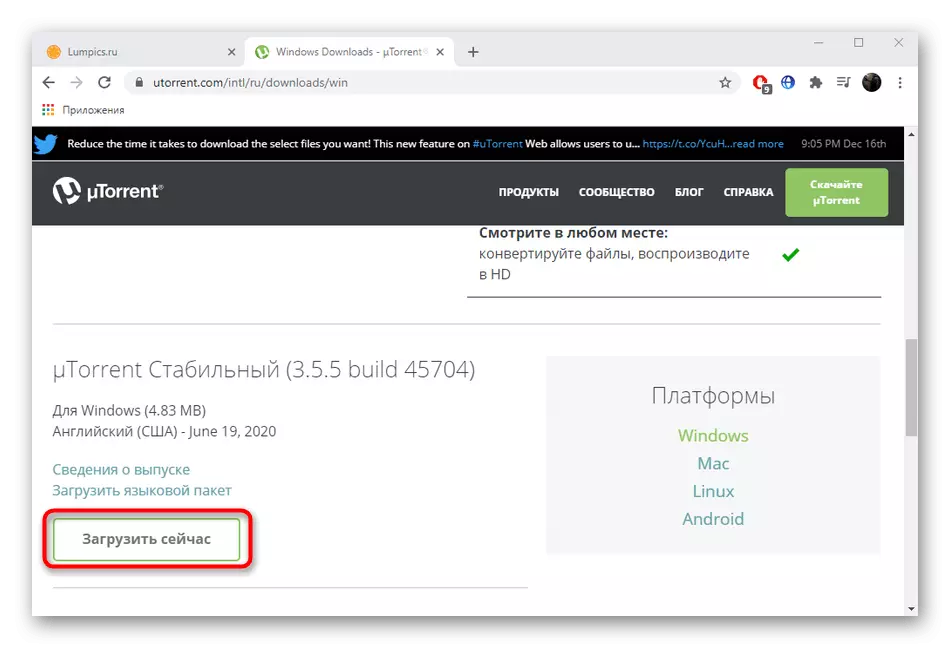
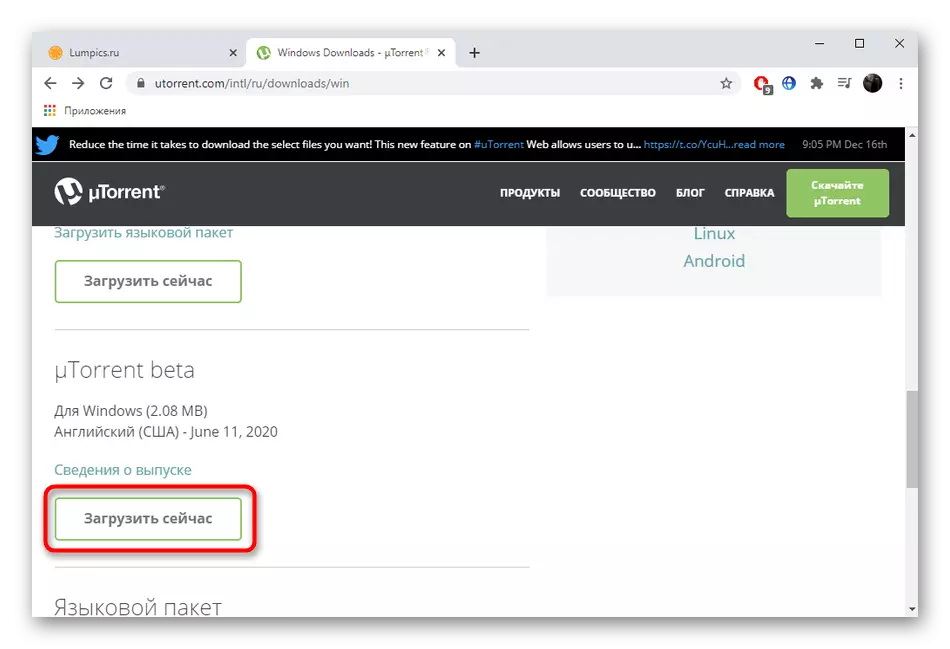
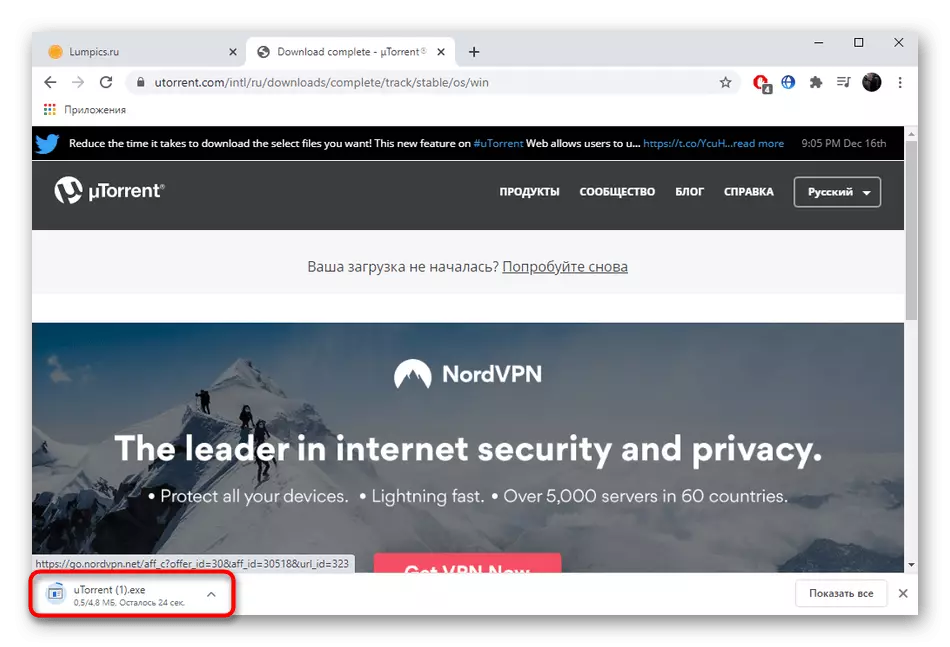
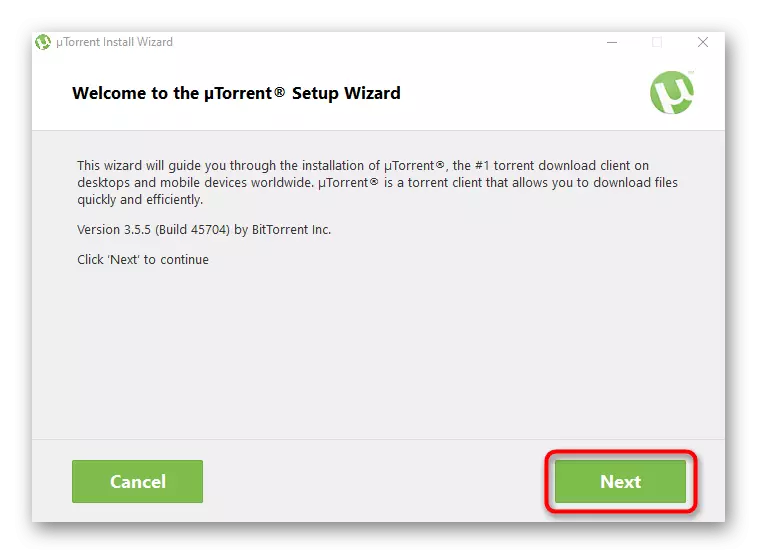
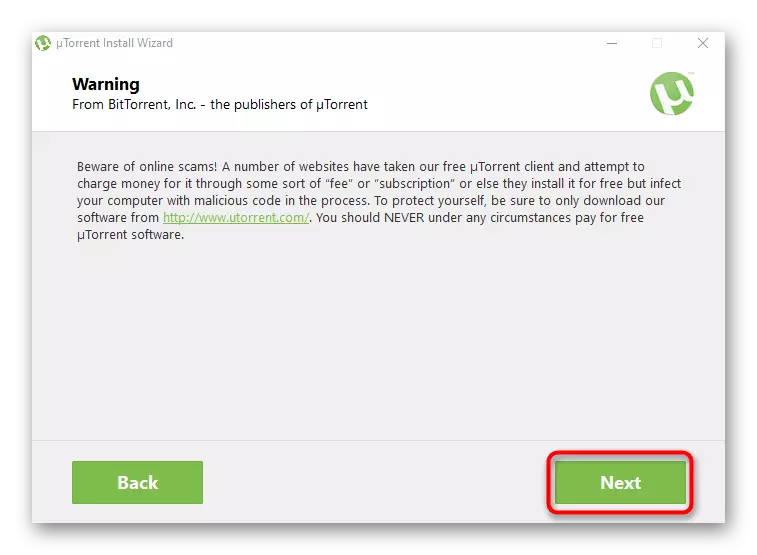
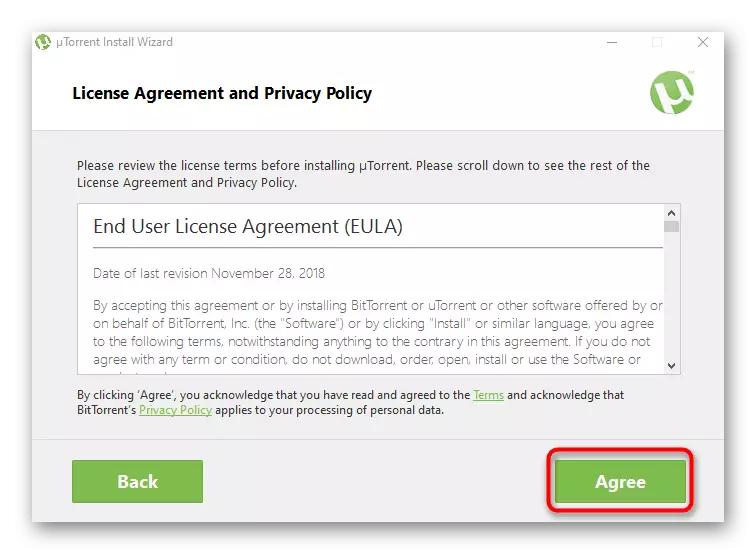
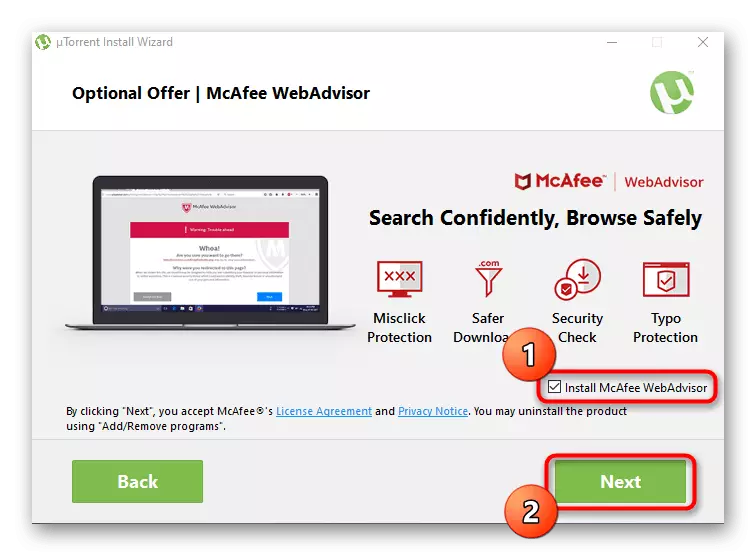
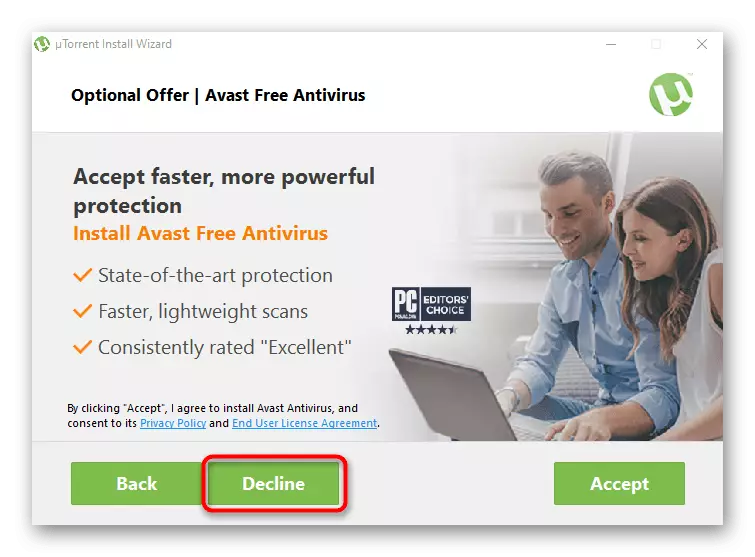
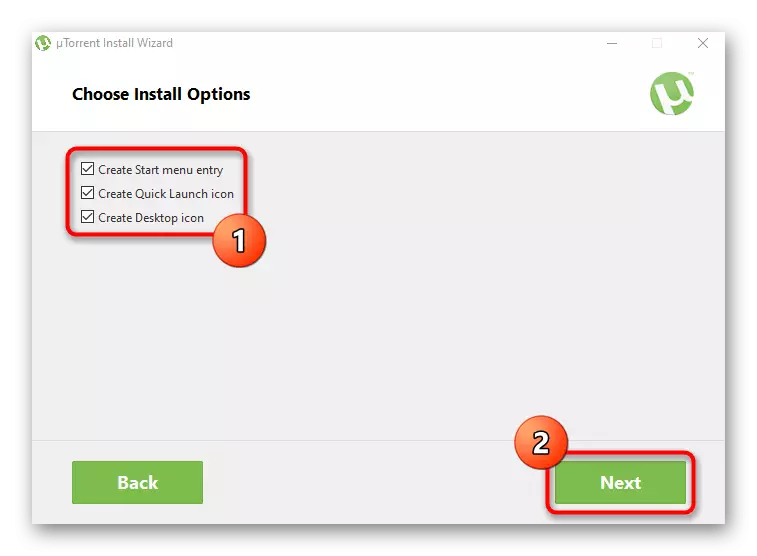
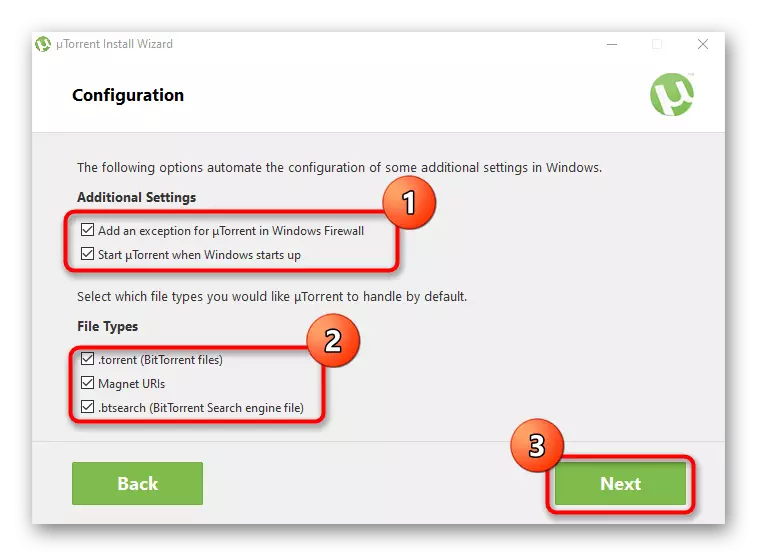
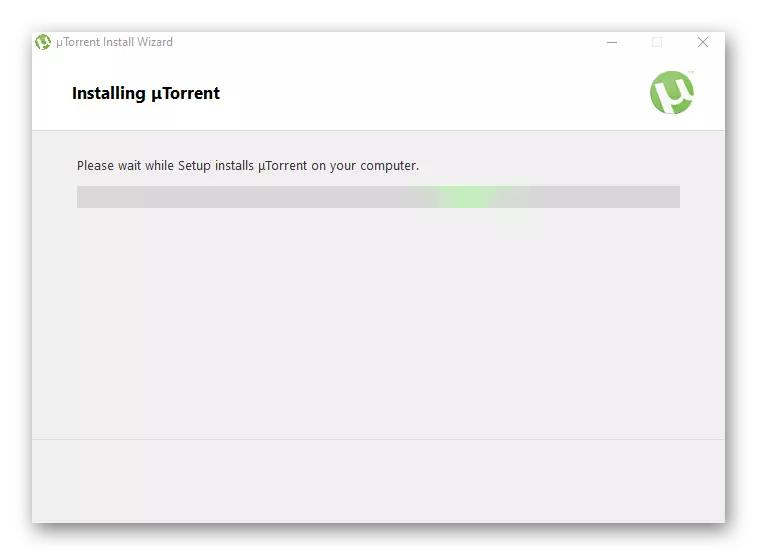
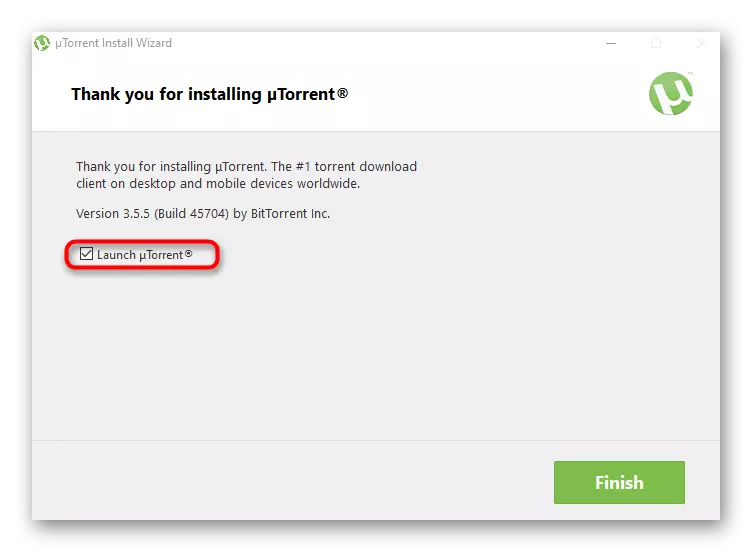
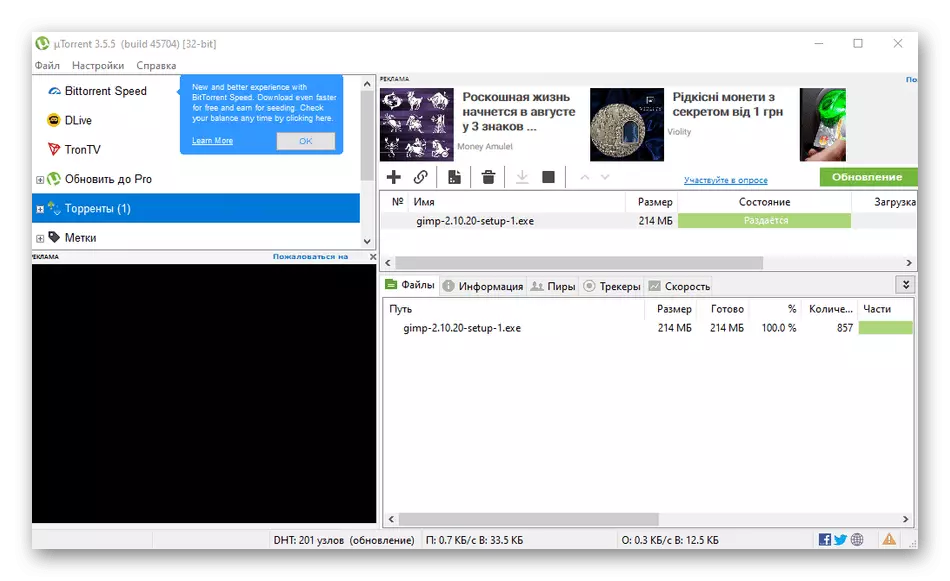
Εάν αντιμετωπίζετε προβλήματα που σχετίζονται με τη δυνατότητα επεξεργασίας του πελάτη, προτείνουμε να μετακινηθείτε αμέσως στο τελευταίο τμήμα αυτού του άρθρου, βρίσκοντας την κατάλληλη μέθοδο λήψης αποφάσεων εκεί. Όσον αφορά τη διαδικασία χρήσης αυτού του λογισμικού, δεν αποδεικνύεται ο καθένας να αντιμετωπίσει αυτό, οπότε σας συμβουλεύουμε να μάθετε οδηγίες στον παρακάτω σύνδεσμο.
Διαβάστε περισσότερα: Χρήση του προγράμματος uTorrent
Επιλογή 2: Εγκατάσταση του Worrent Web
Ο Worrent Web είναι μια λύση από τους ίδιους προγραμματιστές που έχουν τα δικά του χαρακτηριστικά σε λειτουργία. Όλα τα αρχεία μεταφορτώνονται μέσω του προγράμματος περιήγησης και η συσκευή αναπαραγωγής είναι ενσωματωμένη στο ίδιο το πρόγραμμα, με το οποίο μπορείτε να προβάλετε ταινίες ή να ακούσετε μουσική δεξιά κατά τη λήψη. Η εγκατάσταση αυτού του εργαλείου συμβαίνει όπως:
Κατεβάστε το uTorrent web από την επίσημη ιστοσελίδα
- Ακολουθήστε τον παραπάνω σύνδεσμο για να βρείτε τον εαυτό σας στην απαιτούμενη σελίδα, όπου κάντε κλικ στο κουμπί "Λήψη uTorrent Web".
- Αναμείνετε την ολοκλήρωση της λήψης του εκτελέσιμου αρχείου και εκτελέστε το.
- Όταν εμφανίζετε ένα παράθυρο καλωσορίσματος, πατήστε αμέσως "Επόμενο".
- Επιβεβαιώστε τους κανόνες της συμφωνίας άδειας χρήσης.
- Επαναλάβετε την εγκατάσταση πρόσθετου λογισμικού εάν δεν είναι απαραίτητο. Να είστε βέβαιος να παραμείνετε σε αυτό το βήμα, και όχι απλά να πατήσετε το "Αποδοχή", επειδή τοποθετείτε απλά ένα περιττό λογισμικό σε έναν υπολογιστή.
- Με τον ίδιο τρόπο, το κάνετε και με μια πρόταση για να κάνετε λήψη του προγράμματος περιήγησης, αφαιρώντας το πλαίσιο ελέγχου από το αντίστοιχο στοιχείο.
- Αναμείνετε εγκατάσταση, χωρίς να κλείσετε το τρέχον παράθυρο.
- Αφού ανοίξει η προεπιλεγμένη σελίδα του προγράμματος περιήγησης, πού να αρχίσετε να εργάζεστε με τον Worrent Web, θα χρειαστεί να κάνετε κλικ στο "Είμαι έτοιμος!".
- Επιβεβαιώστε την αυτόματη διαμόρφωση της σύνδεσης αρχείων, εάν απαιτείται.
- Τώρα μπορείτε να προχωρήσετε σε προσθήκη αρχείων και να ξεκινήσετε τη λήψη τους.
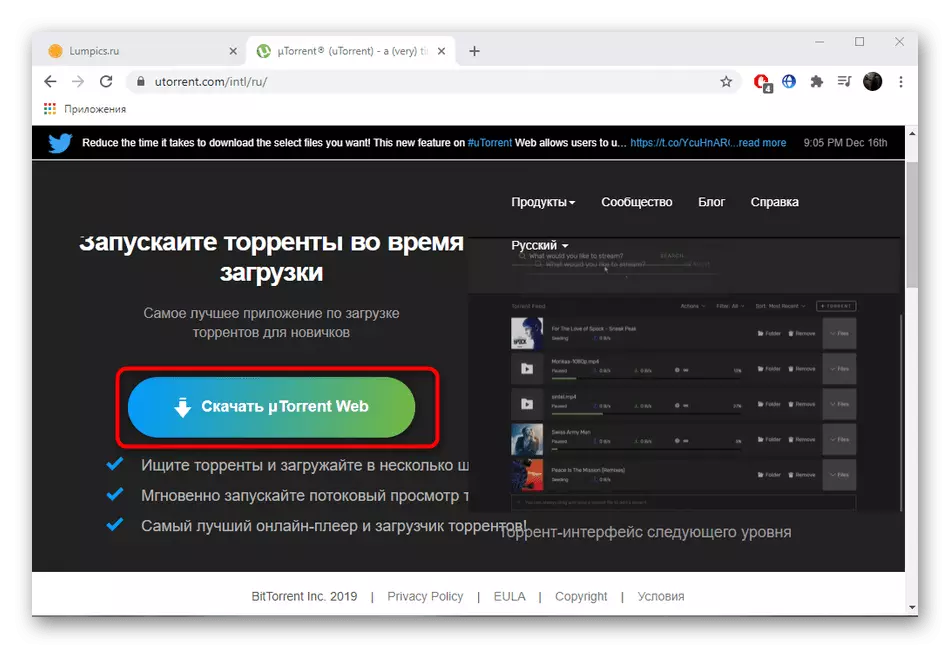
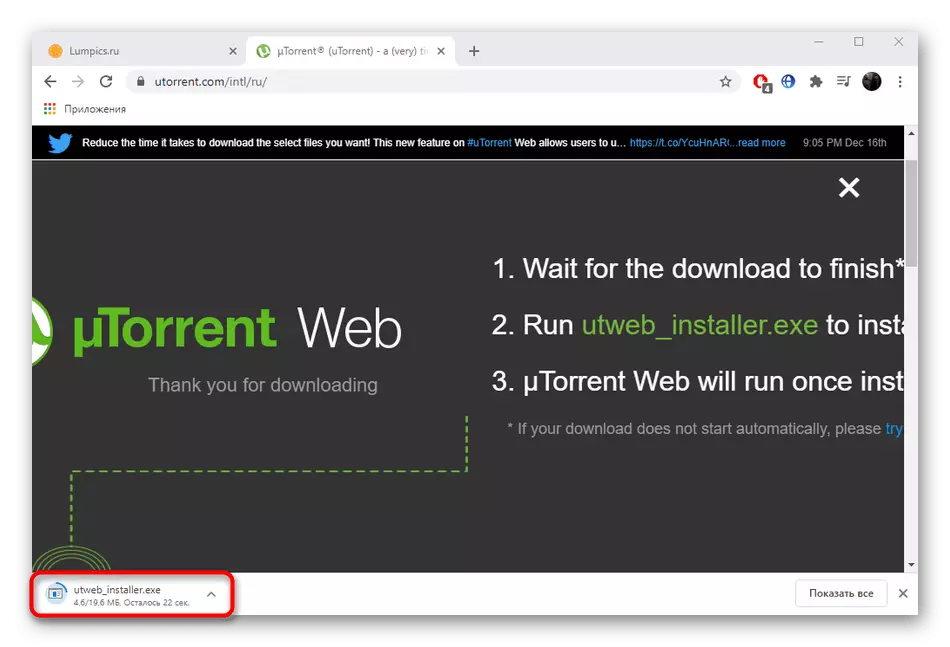
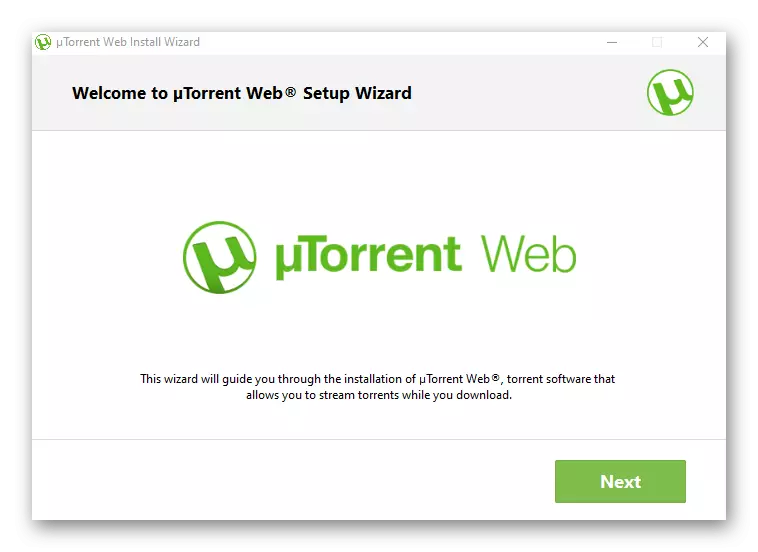
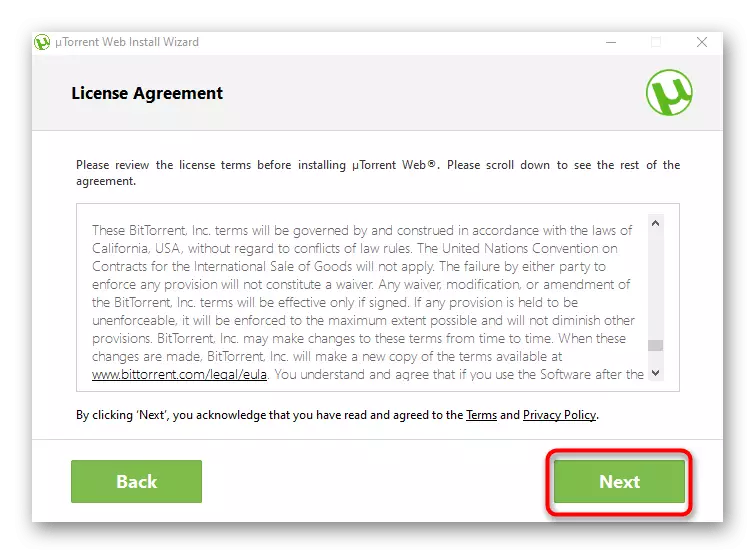
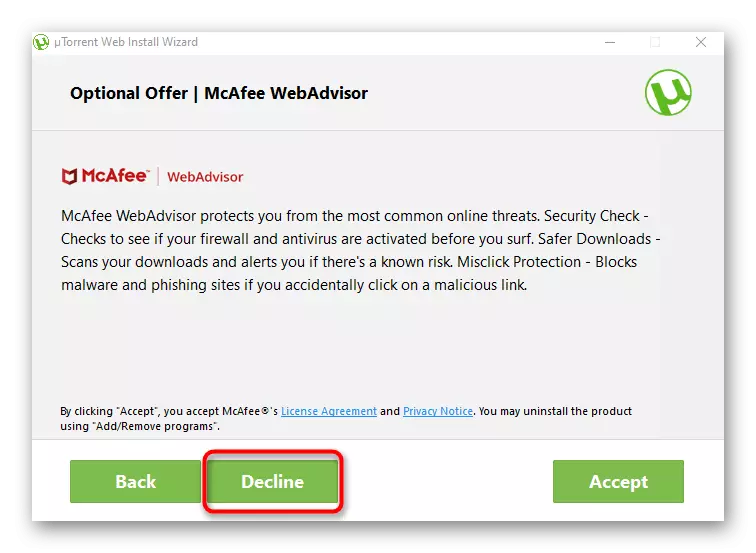
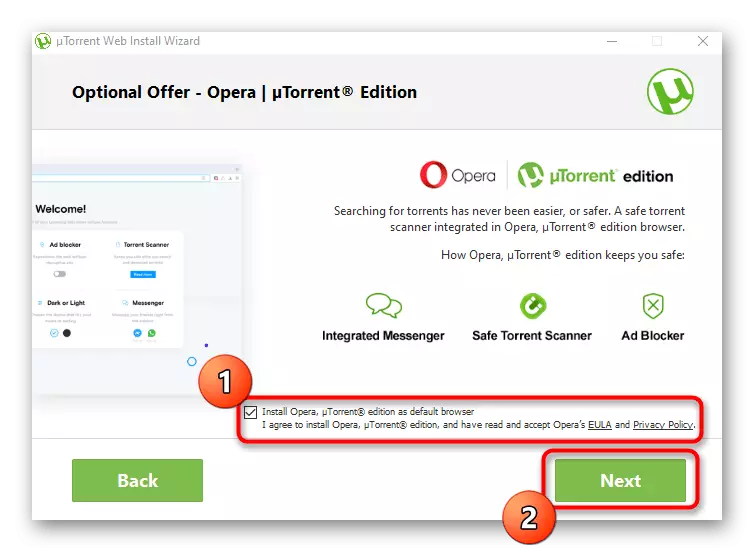
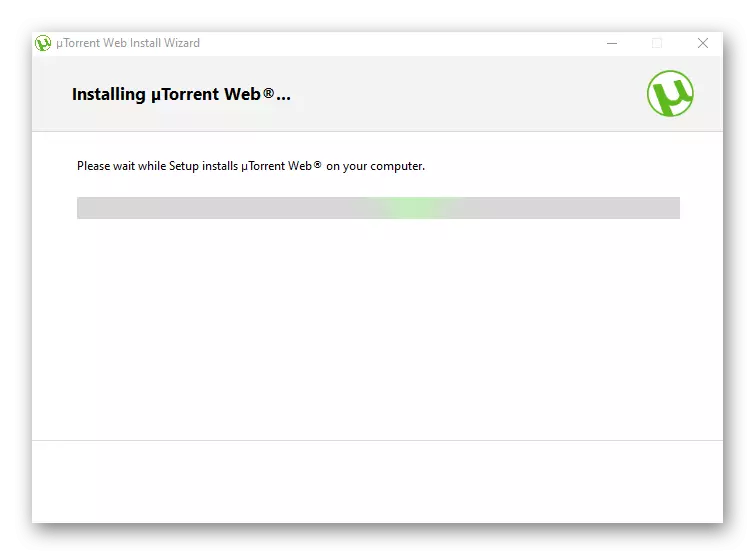
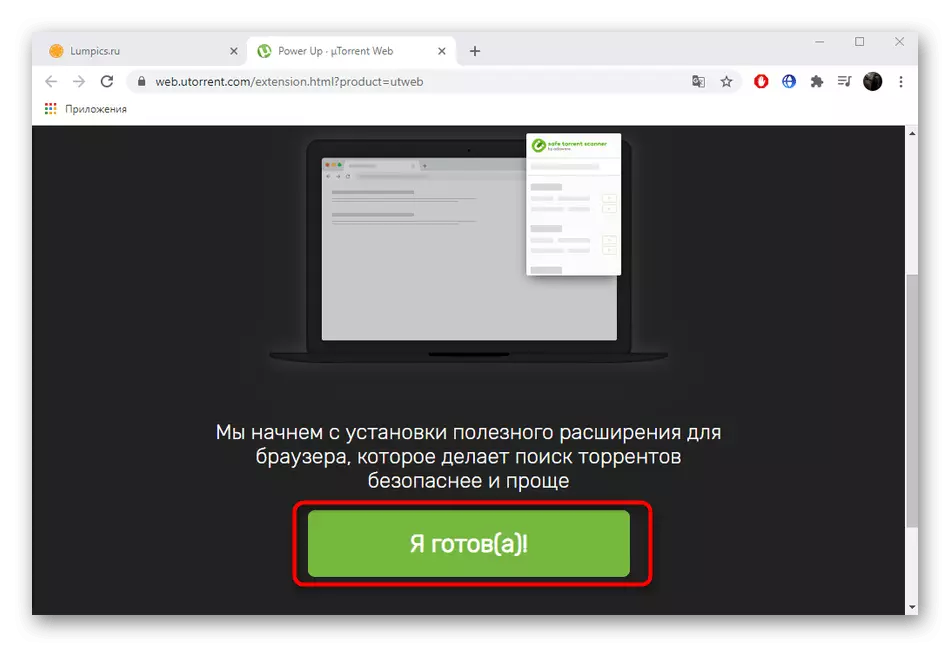
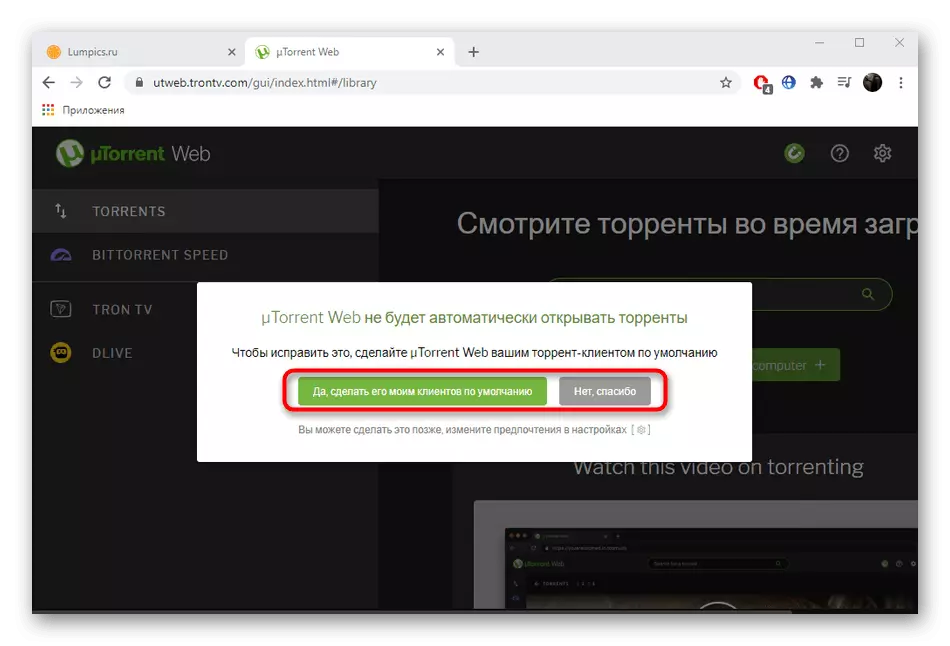
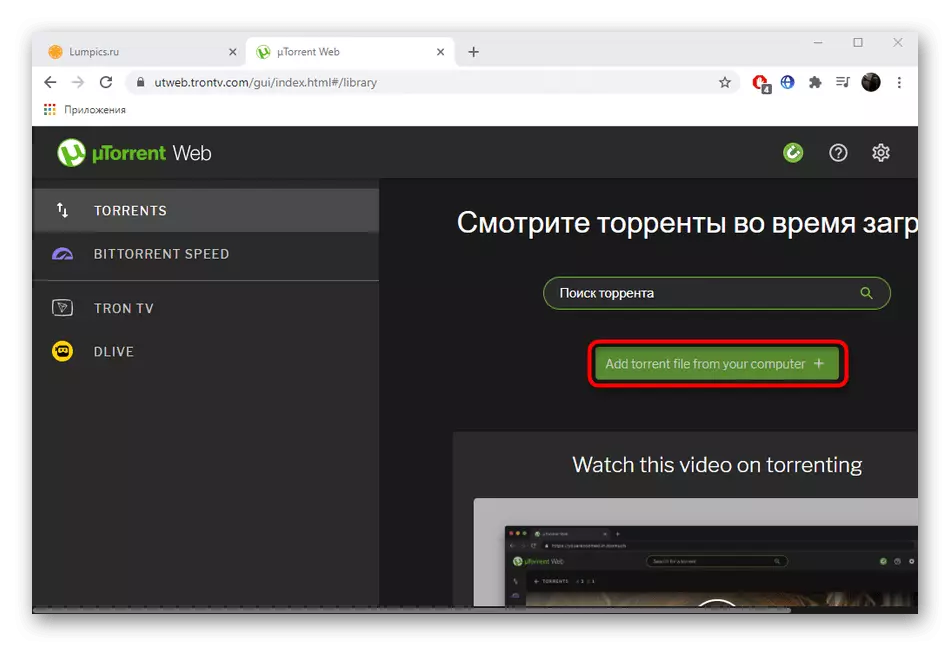
Λύση πιθανών προβλημάτων με το έργο του uTorrent
Συχνά, οι χρήστες αντιμετωπίζουν διαφορετικά σφάλματα που σχετίζονται με τη λειτουργία του uTorrent. Μπορούν να προκληθούν από εσφαλμένες ρυθμίσεις τείχους προστασίας, εσωτερικές αποτυχίες, προστασία από ιούς ή απλώς λόγω των κατεστραμμένων αρχείων. Κάθε πρόβλημα που συνέβη απαιτεί μια μοναδική μέθοδο λύσης, οπότε χρησιμοποιήστε τους παρακάτω συνδέσμους για να το βρείτε.
Δείτε επίσης:
Λύζουμε προβλήματα με την έναρξη του uTorrent
Η επίλυση του προβλήματος της λήψης του "Torrent κωδικοποιείται εσφαλμένα"
Σχετικά με τα λιμάνια στο uTorrent
UTorrent Λήψη Αντιμετώπιση προβλημάτων
Πώς να παρακάμψετε την κλειδαριά του torrent πελάτη
Αφαιρέστε τον πελάτη Torrent από τα Windows 10 Autoload
Διορθώστε το uTorrent σφάλματος "αρνήθηκε να αποκτήσει πρόσβαση σε εγγραφή στο δίσκο"
Διόρθωση του σφάλματος υπερφόρτωσης της κρυφής μνήμης στο uTorrent
